Двуизмерен графични функции mathsad
В този урок ще разгледаме видовете графици, които са в PTC Mathcad.
видове диаграми
За да промените вида диаграма, което трябва да кликнете върху него и изберете раздела Графики на -> Curves -> Промяна на вида. По-долу са четири вида графики, които могат да се използват за функции:
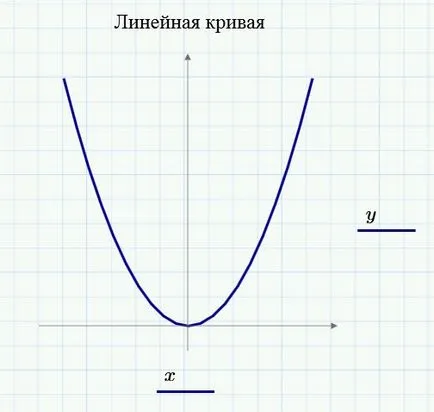
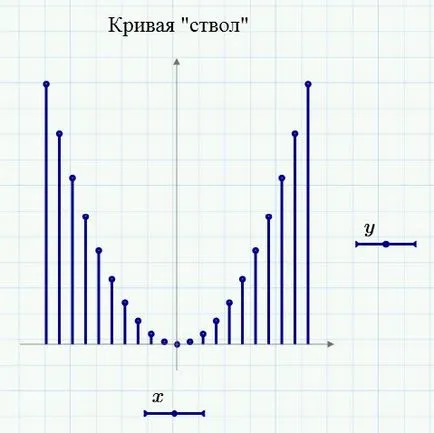
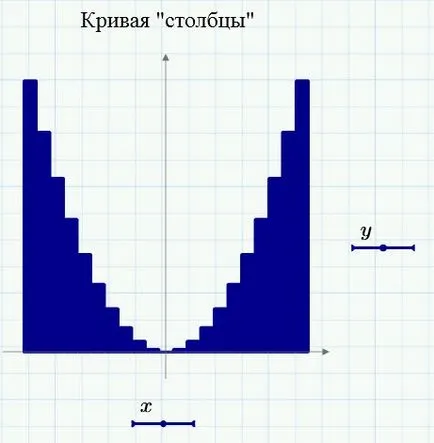
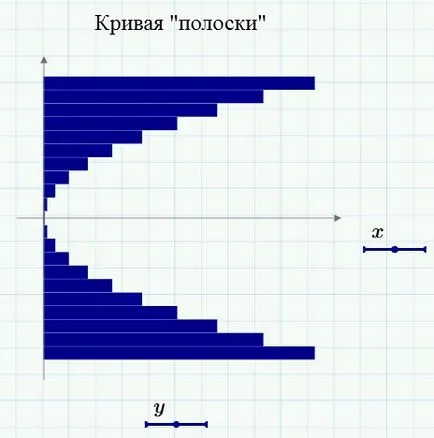
В този списък можете да видите някои видове оси. На тях ще бъдат обсъдени по-късно.
Няколко графики на същите оси
За да добавите към оста на кривата, поставете курсора на мишката до мястото, където легендата завършва с нотация Y ос на графиката и изберете Графики -> Curves -> Добавяне на крива. Изглежда допълнително пространство за запълване на оста Y.
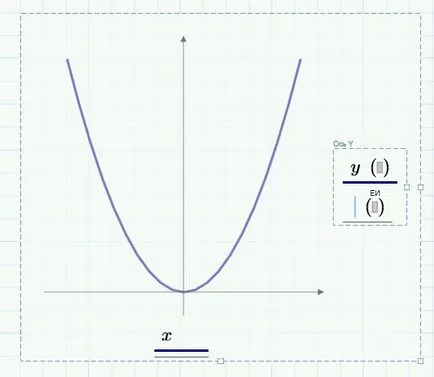
С помощта на същия екип, могат да се добавят и други графики.
Използването на изхода на няколко графики, ние гледаме на различните изходни опции, които са на разположение в класациите на менюто -> стилове. За да направите това, ние Ви предпише графики, които ще съдържат пет различни прави линии. Във всяка от тях ще съдържа 11 точки.
След въвеждането на тези изрази XY графика и се добавя след четири легенди за Y. пълнежа за оста Х, Х-тип [Ь и натиснете [Enter]. Всички наши графики ще използват една и съща легенда на оста X. За последното място за попълване на Y-ос, влиза у [0, аз, и натиснете [Enter].
Над, влиза у [1, т. още по-висок - у [2, аз продължавам по същия принцип. След като видите петте правите линии, които ще бъдат изградени по осите. Всеки един от тях може да се дава на вашия имот, като го изберете от класациите на менюто -> стилове.
По-долу можете да видите тези графики, които се оказаха. Както настройките на стила, като се използват различни цветове, символи, дебелина на линия.
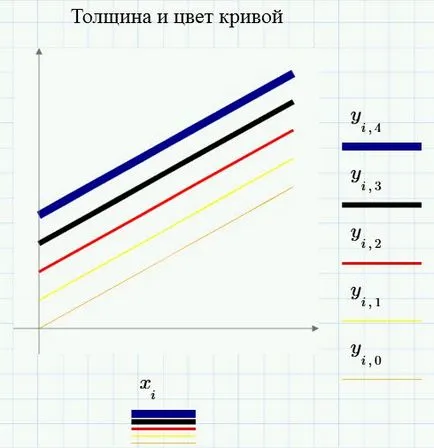
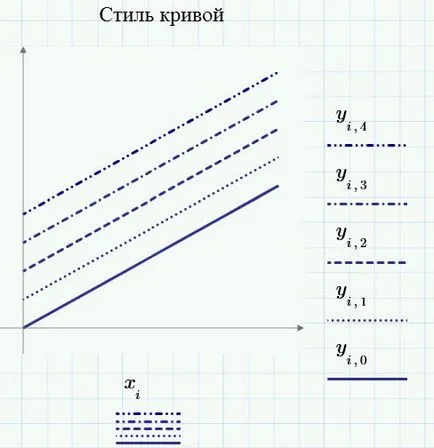
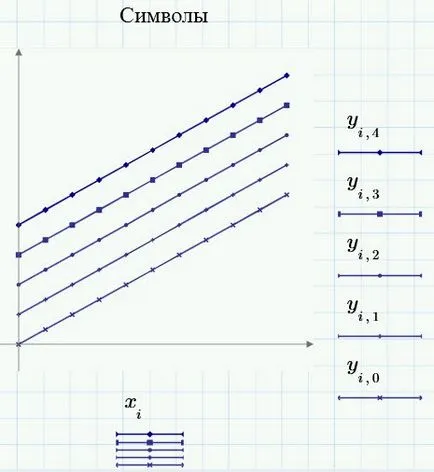
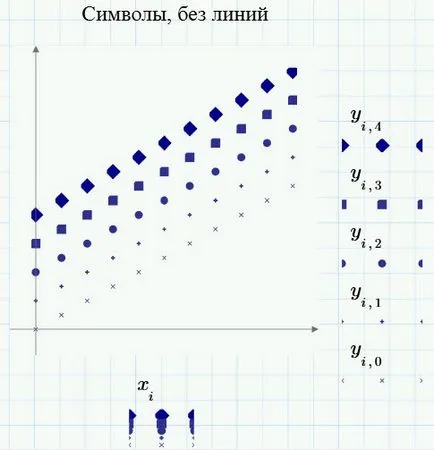
Собствени етикети и ценностите, които са им били изключени от менюто Графики -> ос.
мащабиране
В изграждането на двете графики на една и съща ос, не е добър набор може да бъде избран за един от тях, когато графиците ще се припокриват.
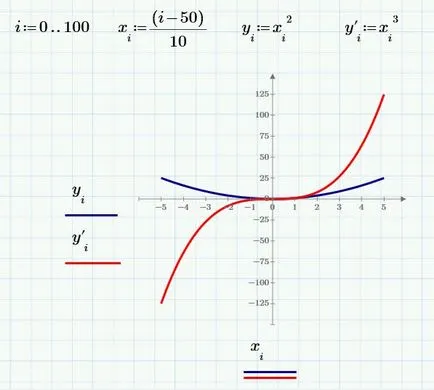
За да поправите това, разделете функцията куб до 5. Тази техника е кръстен на мащабиране.
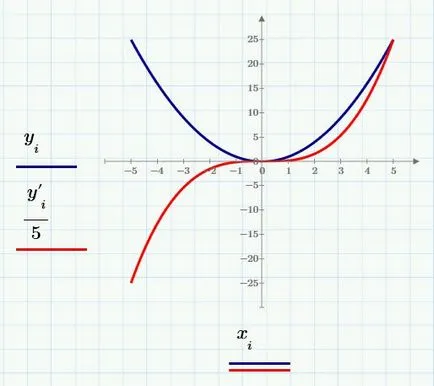
За да се определи точните стойности на графиката, можете да използвате маркери от класациите на менюто -> маркери. Стилове, които се използват за изграждане на маркерни линии могат да бъдат променяни, както и диаграми стилове.
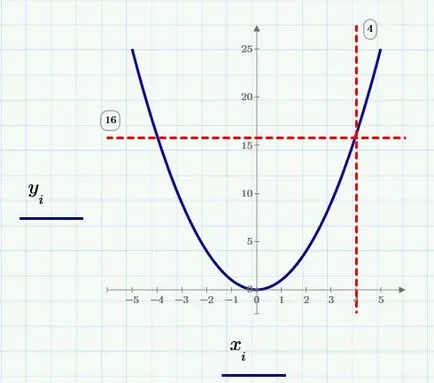
Curve "Колони"
Нека поговорим за вида на кривата "Колони". Ние използваме таблицата с данни. Работи се в раздела Матрици / маса -> Поставете маса и избира таблица решетка с две колони и 10 реда

PLACEHOLDERS заглавията попълват стойностите на х и у. и броя на пълнене, както е показано на фигурата по-долу:
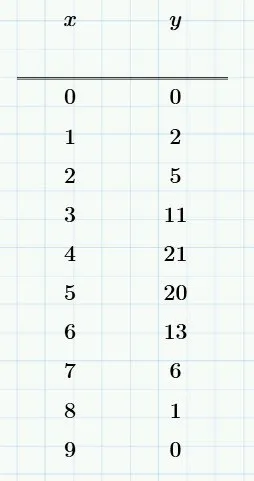
Бъдете графиката XY. Направете график на по-привлекателен вид с помощта на движението на осите и ценностите легендата форматиращи тагове. Изберете Графики за промяна на типа диаграма -> Curves -> Промяна на типа -> Curve "колони".
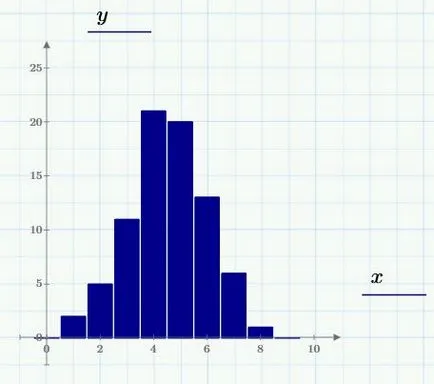
таблица с данни при работа с Mathcad лесно да се използва, когато данните не са толкова много. Ако данните са много по-дълго, най-добре е да се комбинират използването на Mathcad с Excel.
полярни парцел
Нека да предпише график спирала, която ще бъде разположена в полярните координати.
Бъдете полярна парцел с помощта на графики -> Curves -> Insert графика -> полярна парцел. Заместителите въвеждат данни, като може да видите на снимката, и след това натиснете клавиша [Enter].
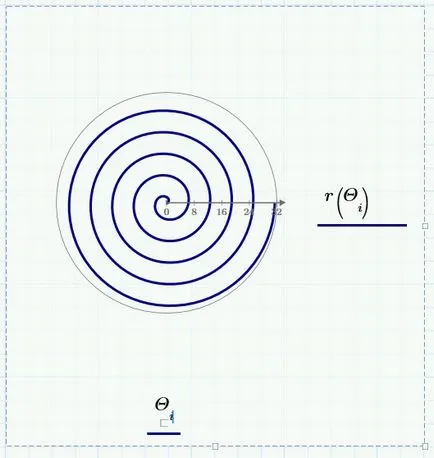
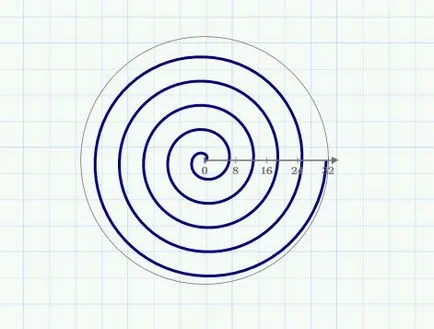
параметричен график
За да се конструира тази графика кръга искате да се използва параметър Т
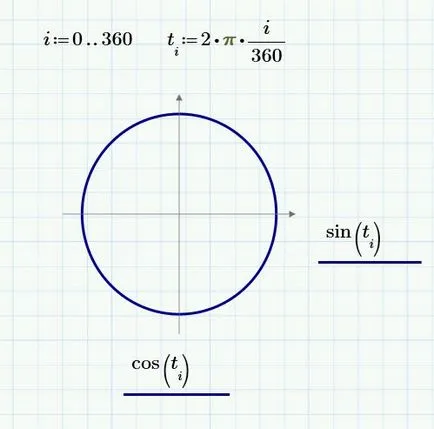
Графики на логаритмична скала
В науката и технологиите често се използва логаритмична скала. В Mathcad е възможно да се изгради и този вид график.
Да изградим графика на функция Y = х- 2. Но ние ще използваме в тази настройка:
За да изпълните X-ос, както е логаритмична ос, X ос легенда, трябва да изберете и натиснете Графики -> Ос -> логаритмична скала. Същото се отнася и за Y. ос на логаритмична функция ще изглежда като права линия.
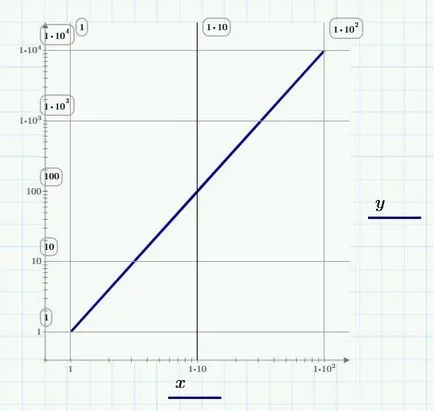
Този урок ни учи да се използва модификация на двуизмерни графики.
- За да промените вида на крива, което трябва да кликнете върху легендата за Y и изберете класациите -> Curves -> Промяна на типа.
- За да добавите крива трябва да поставите курсора върху ординатата и легенда изберете Графики -> Curves -> Добавяне на крива /
- За да промените външния вид на графика линия е необходимо да изберете стила на класациите на разделите -> Style предварително бутон върху желаната легендата /
- За да мащабирате графиките трябва да бъде разделена легенда фактор ос увеличение.
- линия маркери, както вертикални и хоризонтални, могат да бъдат намерени в класациите -> Маркери. Можете да добавяте неограничен брой маркери, до степен, че те изграждат от мрежата. Промяна на маркери на разположение по същия начин, както всички други графики.
- Полярна диаграма разположен както графиката XY. За тази цел се предлагат в класации -> Curves -> Insert графика -> полярна парцел.
- Промяна на мащаба ос в логаритмична предлага с отбора. За да го изберете, щракнете с класации -> оси -> логаритмична скала. Направете промените, необходими за всяка от осите. Когато се направи промяна само за една ос, можете да получите логаритмична скала.